
Բովանդակություն:
- Հեղինակ John Day [email protected].
- Public 2024-01-30 09:46.
- Վերջին փոփոխված 2025-01-23 14:48.
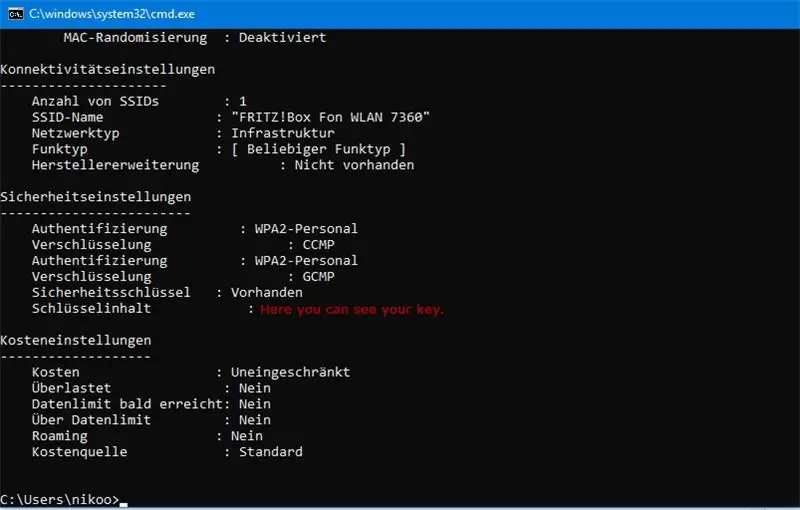
Այն, ինչ ես ուզում եմ ձեզ ցույց տալ այսօր, իրականում ընդամենը հրաման է: Այնուամենայնիվ, կարող եք նաև ձեր ընկերներին կատակել դրա հետ:
Ուշադրություն. Սա հաքեր չէ wlan գաղտնաբառ կոտրելու համար: Կապված wlan- ի wlan գաղտնաբառը պարզելու ընդամենը մեկ միջոց է:
Քայլ 1. Բացեք CMD (իրականում դուք պետք է իմանաք, թե ինչպես բացել Cmd)
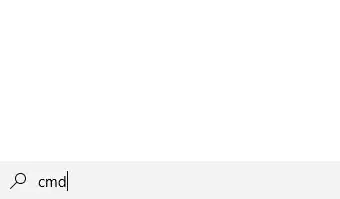
Հրամանի տողը կարող է բացվել `պատուհանների որոնման մեջ մուտքագրելով« cmd »:
Քայլ 2: Գտեք ձեր WLAN- կապը
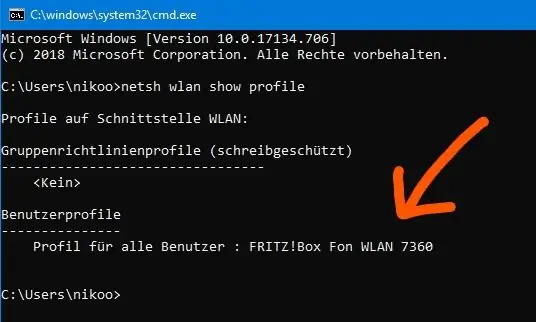
Եթե հստակ գիտեք, թե ինչպես է կոչվում ձեր Wi-Fi ցանցը, կարող եք բաց թողնել այս քայլը:
Ձեր հրամանի տողում մուտքագրեք «netsh wlan show profile» հրամանը: «Օգտվողի պրոֆիլներ» կետում այժմ կարող եք գտնել ձեր wlan ցանցի ճշգրիտ անունը: Նշեք և պատճենեք:
(Մի շփոթվեք: Իմ համակարգչի լեզուն գերմաներեն է)
Քայլ 3: Մուտքագրեք գաղտնաբառի հրաման
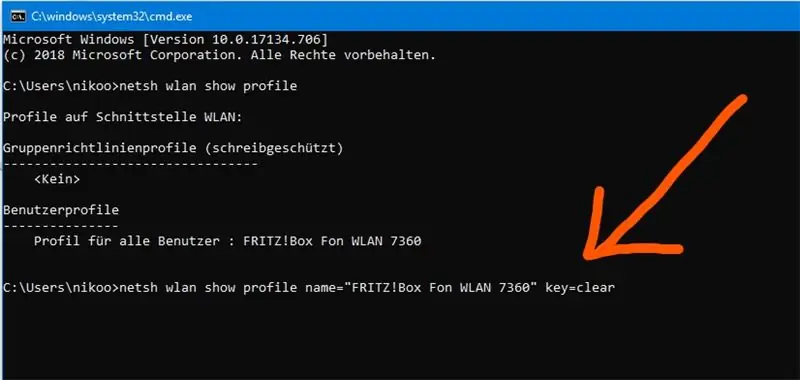
Այժմ մուտքագրեք «netsh wlan show profile name =" WLAN_NAME "key = clear" հրամանը և փոխարինեք WLAN_NAME- ը ձեր միացված WLAN սարքի անունով: Ինձ համար դա «FRITZ! Box Fon WLAN 7360» է:
Այսպիսով, իմ հրամանը հետևյալն է. "Netsh wlan show profile name =" FRITZ! Box Fon WLAN 7360 "key = clear"
Դուք կարող եք բաց թողնել չակերտները, եթե wlan ցանցի անունը դատարկ նիշ չի պարունակում:
(Մի շփոթվեք: Իմ համակարգչի լեզուն գերմաներեն է)
Քայլ 4: Ընտրեք գաղտնաբառը
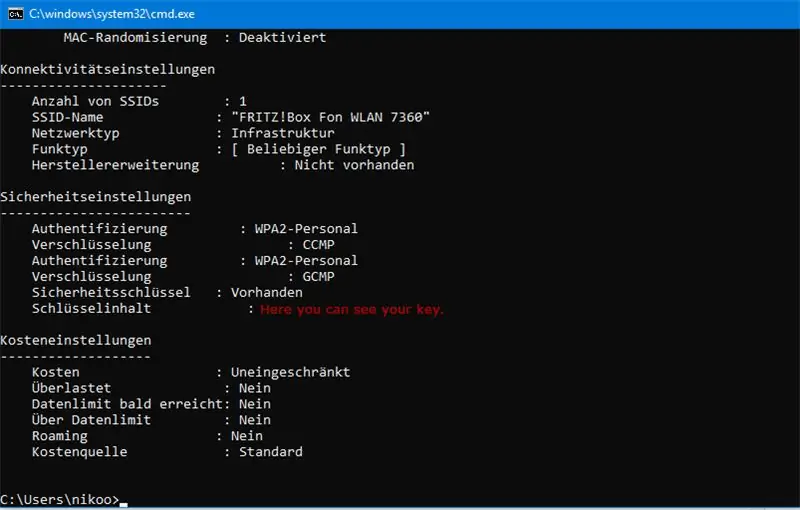
Անվտանգության կարգավորումների կողքին կարող եք գտնել բանալին: Այս կոդը ձեր WLAN- ի գաղտնաբառն է:
Ես ստիպված էի հեռացնել իմ գաղտնաբառը, որպեսզի դու չունես իմ բանալին;)
(Մի շփոթվեք: Իմ համակարգչի լեզուն գերմաներեն է)
Խորհուրդ ենք տալիս:
Գտեք ձեր գնահատականները Բելարմինի Moodle- ում ՝ 11 քայլ

Գտեք ձեր գնահատականները Bellarmine's Moodle- ում. Հեշտ է իմանալ ձեր գնահատականները, եթե ձեր պրոֆեսորը ձեր թերթը հետ է տալիս մեկնաբանություններով և ամբողջ գրված գրառումներով: Բայց նոր առցանց հարթակներով, որոնք օգտագործում են համալսարանների մեծ մասը, այն կարող է բարդանալ: Ահա ձեր գնահատականները գտնելու մի տարբերակ, եթե դուք
Գտեք հեռուստացույց դիտելու սովորությունները `7 քայլ

Գտեք ձեր հեռուստադիտման սովորությունները. Ամեն ամիս մենք վճարում ենք բարձր հաշիվներ հեռուստատեսային փաթեթների վարձույթների համար: Բայց մենք գաղափար չունենք, թե իրականում քանի ալիք ենք դիտում: Նույնիսկ մենք գաղափար չունենք, թե քանի ժամ ենք ծախսում հեռուստացույց դիտելու համար: Այստեղ ես կառուցել եմ տվյալների գրանցիչ, որը կ
Գտեք ձեր ճանապարհը GPS- ով. 9 քայլ
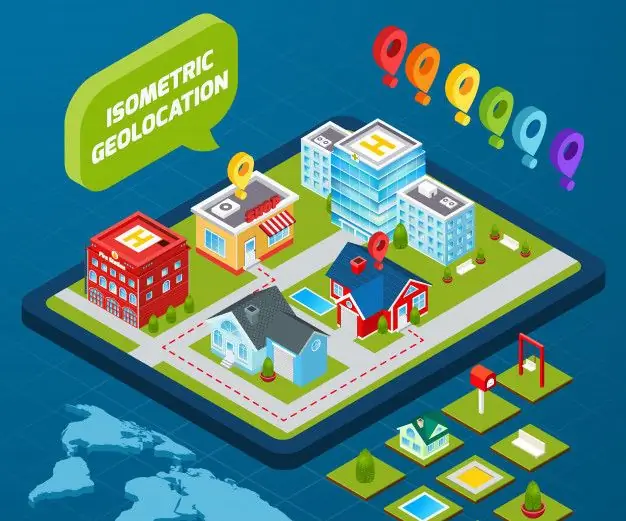
GPS- ի միջոցով ձեր ճանապարհը գտնելը. GPS- ի տվյալների հասկացման և կիրառման արագ վարժություն imeամանակը պահանջվում է. 2 ժամ Արժեքը `$ 75-150 դոլար: Իսկ վերջին մի քանի տարիների ընթացքում GPS (Global Positionin
Գտեք գործարքներ Froogle- ի հետ. 4 քայլ

Գտեք գործարքներ Froogle- ի հետ. Ինչպես Google- ի այլ ծառայությունների մեծ մասը, այն հնարավորություն է տալիս թերթել և որոնել մասնագիտացված առցանց բովանդակություն, այս դեպքում ՝ արտադրել
Անվճար փոխակերպեք (պարզապես մոտավորապես) ցանկացած մեդիա ֆայլ (պարզապես մասին) ցանկացած այլ մեդիա ֆայլ: 4 քայլ

Vertանկացած մեդիա ֆայլ անվճար փոխակերպեք (պարզապես մասին) Otherանկացած այլ մեդիա ֆայլ: ավելի ունիվերսալ է, օրինակ
